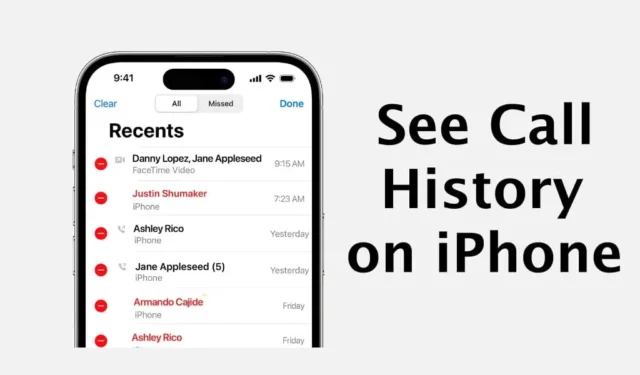
La aplicación Teléfono es la aplicación de llamadas nativa para iPhone con todas las funciones de administración de llamadas y contactos. La aplicación de teléfono del iPhone puede guardar hasta 1000 entradas del registro de llamadas, pero solo puede mostrar los primeros 100 registros de llamadas.
Esto significa que las 900 entradas de llamadas restantes solo serán visibles si un usuario borra las recientes. Al borrar las entradas de llamadas recientes, aparecerán las más antiguas.
Si bien es relativamente fácil administrar los registros de llamadas en el iPhone, muchos usuarios, especialmente aquellos que acaban de comprar un nuevo iPhone, pueden necesitar ayuda para comprender ciertas funciones.
Cómo ver y eliminar el historial de llamadas en iPhone
Entonces, en este artículo, discutiremos cómo administrar el historial de llamadas en un iPhone y cómo eliminarlo. Echemos un vistazo.
¿Cómo comprobar el historial de llamadas en iPhone?
Verificar el historial de llamadas en un iPhone es un proceso bastante sencillo. Para ello, siga algunos pasos sencillos que compartimos a continuación.
1. Para comenzar, abre la aplicación Teléfono en tu iPhone.
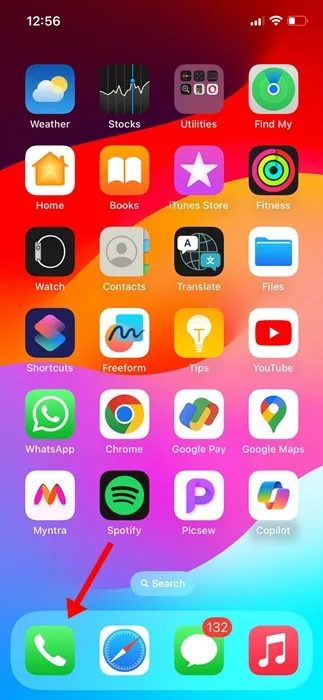
2. Cuando se abra la aplicación Teléfono, cambie a la pestaña Recientes en la parte inferior de la pantalla.
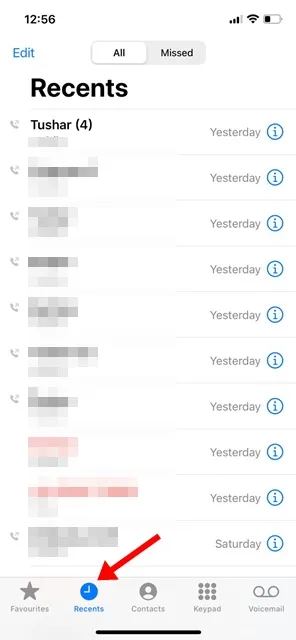
3. Podrás ver tus registros de llamadas recientes .
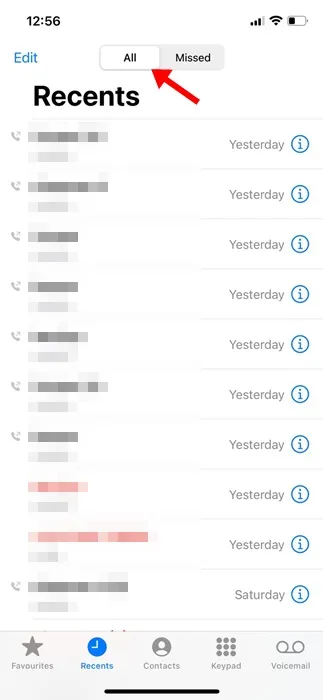
4. Si solo desea ver las llamadas perdidas , toque Perdidas en la parte superior de la pantalla.
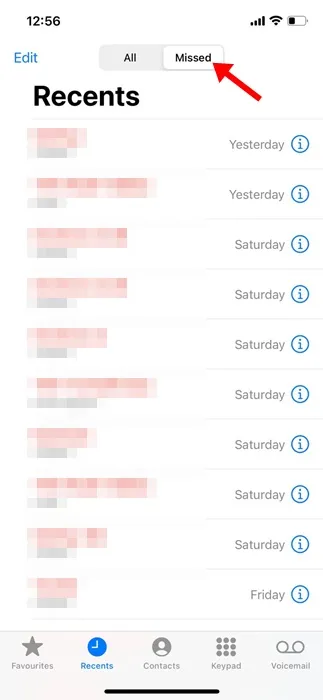
¡Eso es todo! Así de fácil es consultar el historial de llamadas en el iPhone.
¿Cómo comprobar el historial de llamadas de contactos individuales?
Si desea ver el registro de llamadas de un contacto individual, debe seguir los pasos que se comparten a continuación.
1. Abre la aplicación Teléfono en tu iPhone.
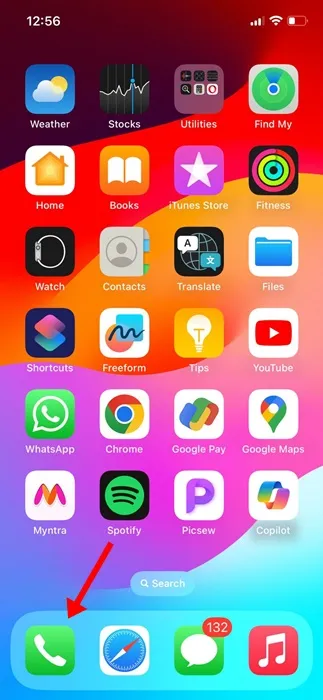
2. Cuando se abra la aplicación Teléfono, cambie a Recientes .
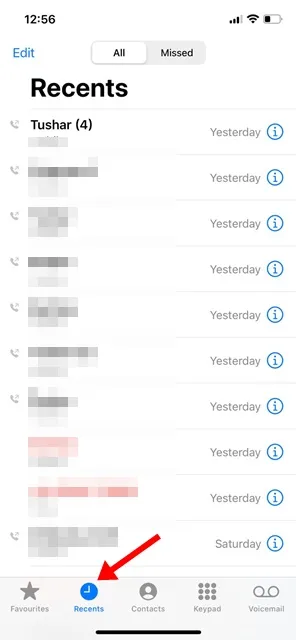
3. Verás todos los historiales de llamadas. Toque el ícono ‘ i ‘ al lado del contacto cuyos registros de llamadas desea verificar.
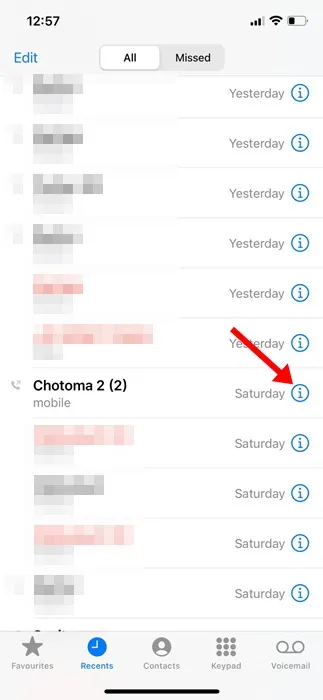
4. Esto abrirá la página de Contacto de la persona seleccionada. Puede ver los registros de llamadas recientes de ese contacto.
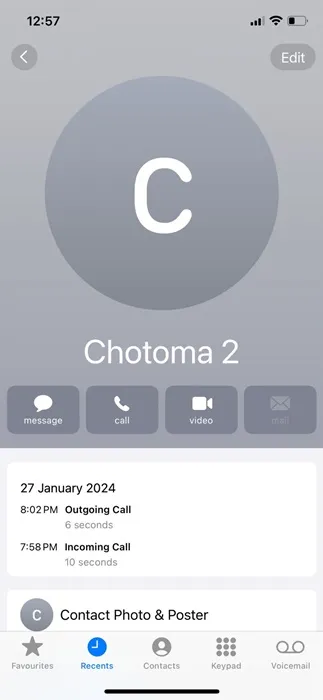
Así es como puedes consultar el historial de llamadas de un único contacto en un iPhone.
¿Cómo eliminar el historial de llamadas en iPhone?
Hay varias formas de eliminar el historial de llamadas en iPhone; puede optar por eliminar una sola entrada, seleccionar manualmente las entradas que desea eliminar o eliminarlas todas de una sola vez. Aquí se explica cómo eliminar el historial de llamadas en iPhone.
1. Si desea eliminar una sola entrada, deslice el dedo hacia la izquierda en el contacto .
2. Una vez que aparezca la opción, toque el ícono Papelera . O bien, puede continuar deslizándose hacia la izquierda después de que aparezca el ícono de la papelera para eliminar la entrada específica.
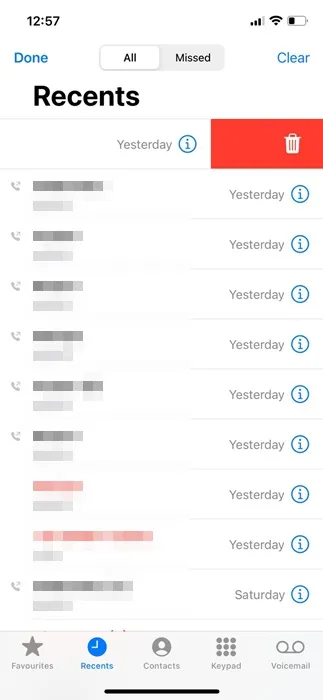
3. Si desea eliminar varios registros de llamadas, toque Editar en la esquina superior izquierda.
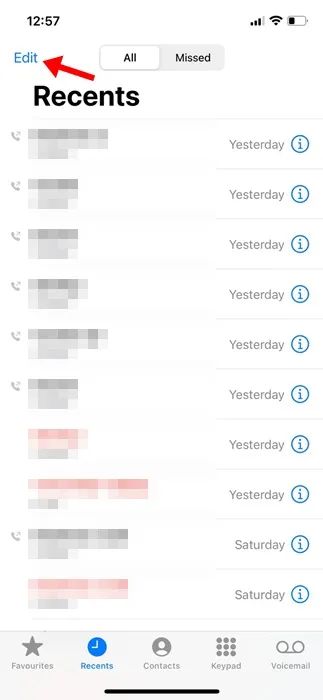
4. En el menú que aparece, toque Seleccionar .
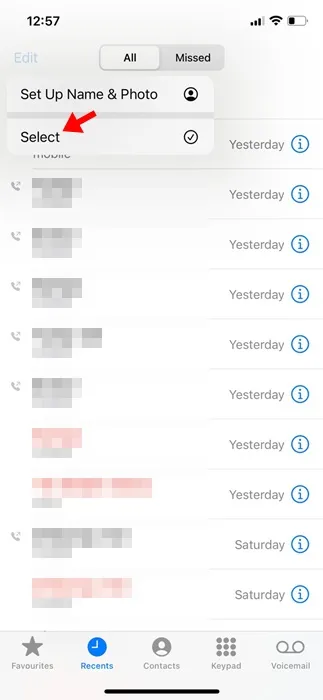
5. Seleccione los contactos que desea eliminar del historial de llamadas. Una vez hecho esto, toque el ícono de la papelera para eliminarlos .
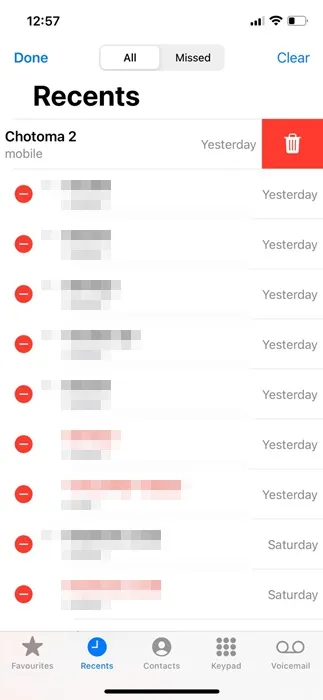
6. Para eliminar todo el historial de llamadas, toque Editar en la esquina superior izquierda.
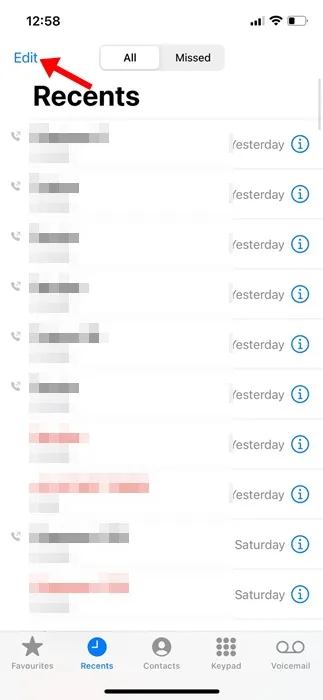
7. En el menú que aparece, toque Seleccionar .
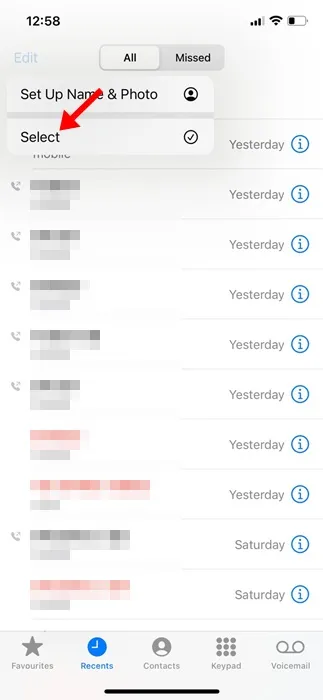
8. A continuación, toque el botón Borrar en la esquina superior derecha.
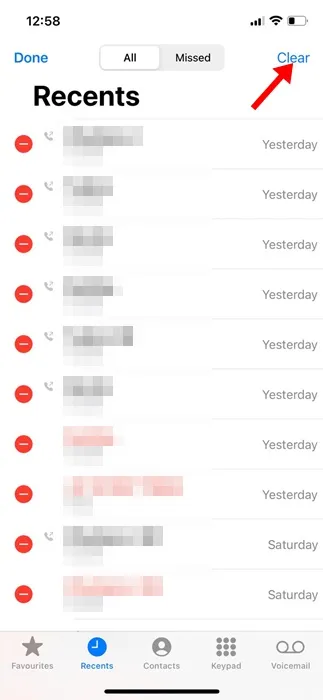
9. En el mensaje de confirmación, toque Borrar todos los recientes .
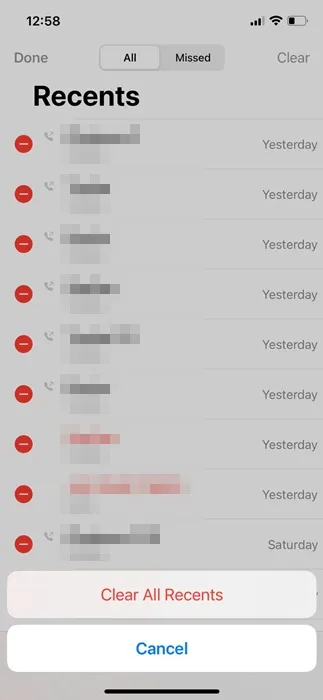
¡Eso es todo! Así es como puedes eliminar el historial de llamadas en iPhone.
Entonces, esta guía trata sobre cómo ver y eliminar el historial de llamadas en un iPhone. Háganos saber si necesita más ayuda para eliminar el historial de llamadas. Además, si esta guía te resulta útil, no olvides compartirla con tus amigos.




Deja una respuesta